ホームページ >システムチュートリアル >Windowsシリーズ >Win11 でインターフェース言語を変更する方法_Win11 でインターフェース言語を変更する方法
Win11 でインターフェース言語を変更する方法_Win11 でインターフェース言語を変更する方法
- WBOYWBOYWBOYWBOYWBOYWBOYWBOYWBOYWBOYWBOYWBOYWBOYWB転載
- 2024-05-08 13:55:091285ブラウズ
Win11インターフェース言語が中国語ではないという問題が発生し、中国語に変更したいですか?ここでは、PHP エディター Strawberry が、Win11 のインターフェイス言語の問題を簡単に解決できるように、Win11 のインターフェイス言語を変更する詳細な方法を紹介します。以下の手順を読んでください。
まず設定アプリを開きます。これを行うには、キーボード ショートカット Windows-I を使用するか、[スタート] メニューから [スタート] を選択し、[設定] を選択します。
左側のサイドバーから時間と言語を選択します。
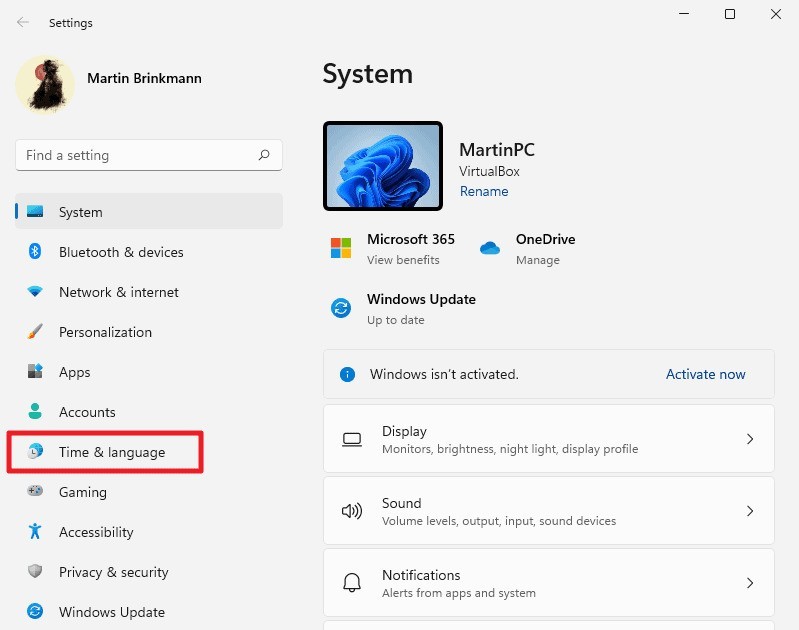
設定アプリの「時刻と言語」ページで言語と地域のオプションを選択します。
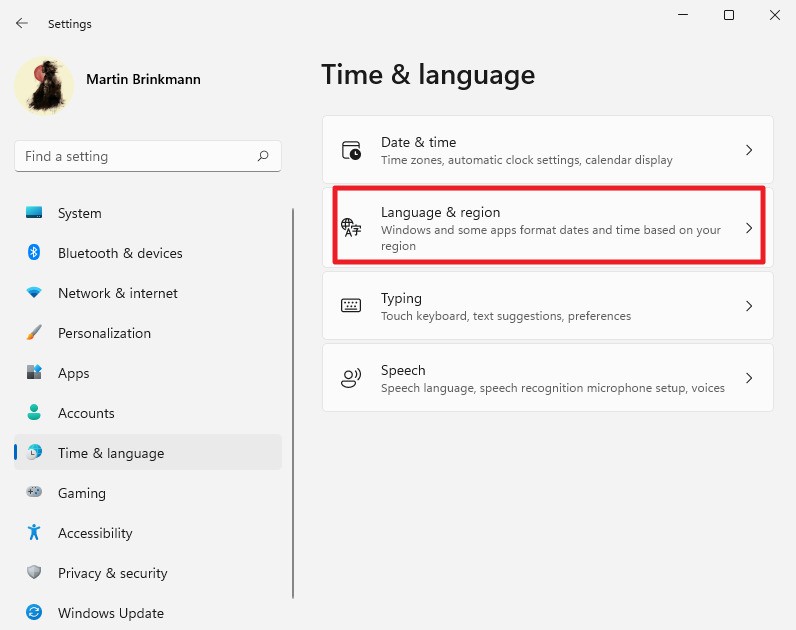
Windows 11 では、インストールされているすべての言語とともに Windows の表示言語がページに表示されます。インストールされているからといって、必ずしもインターフェイスの表示言語として設定できるわけではありませんのでご注意ください。言語は、表示言語として設定される特定のコンポーネントをサポートする必要があります。
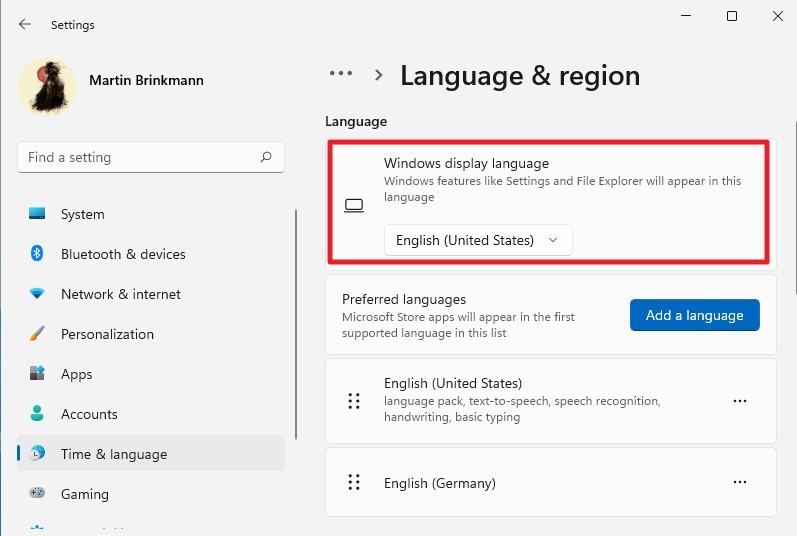
「Windows の表示言語」の下のメニューを選択して、別の言語を既に設定できるかどうかを確認します。
以上がWin11 でインターフェース言語を変更する方法_Win11 でインターフェース言語を変更する方法の詳細内容です。詳細については、PHP 中国語 Web サイトの他の関連記事を参照してください。
声明:
この記事はzol.com.cnで複製されています。侵害がある場合は、admin@php.cn までご連絡ください。

